win10电脑怎么对睡眠/熄灭/关闭屏幕的时长进行设置
我们在使用电脑的时候,经常需要对关机时长、睡眠时长等进行自定义,今天小编跟大家分享的是win10电脑怎么对睡眠/熄灭/关闭屏幕的时长进行设置。
具体如下:
1. 首先我们在电脑中打开Windows设置界面,在界面中我们点击个性化。
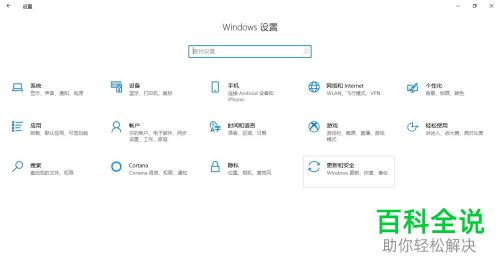
2. 在左侧栏中点击锁屏界面,再在右侧栏中点击蓝色字体的“屏幕超时设置”。
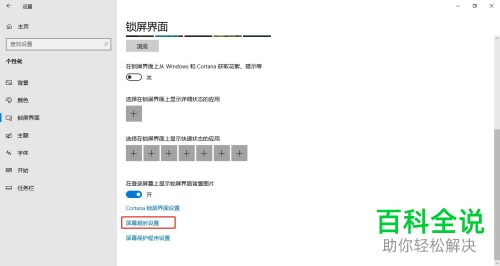
3. 然后在界面中我们对屏幕关闭的时间以及系统的睡眠时长进行设置。

4.之后再点击左侧栏中的“锁屏界面”,在对应的右侧栏中点击底部蓝色字体的屏幕保护程序设置。
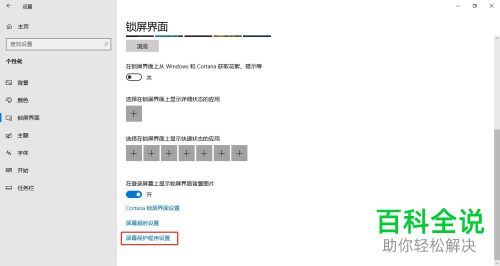
5. 在打开的窗口中,设置一下屏幕保护程序以及等待的时长,并将“在恢复时显示登陆屏幕”勾选起来,最后点击确定即可。
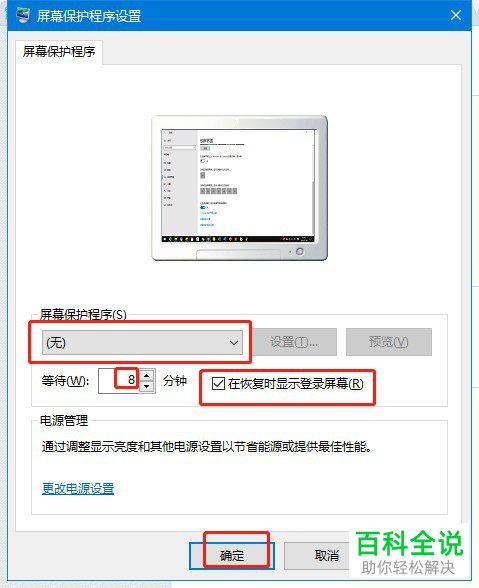
以上就是win10电脑对睡眠/熄灭/关闭屏幕的时长进行设置的方法。
赞 (0)

